RESOLVIDO: Não é possível baixar músicas no Apple Music
Você está frustrado por ser não consigo baixar músicas no Apple Music? Não se preocupe, você não está sozinho. Este é um problema comum enfrentado por muitos usuários do Apple Music. Neste artigo, forneceremos um guia completo para ajudá-lo a resolver o problema e voltar a curtir sua música favorita. Seja um erro de rede, problema de armazenamento ou qualquer outra coisa, nós o cobrimos. Então, vamos começar e resolver o problema de uma vez por todas.
Guia de conteúdo Parte 1. Por que a música não é baixada no Apple Music?Parte 2. Como consertar o Apple Music que não está baixando músicas?Parte 3. Como baixar músicas da Apple Music gratuitamente?Parte 4. Palavras Finais
Parte 1. Por que a música não é baixada no Apple Music?
Pode haver vários motivos para você não conseguir baixar músicas no Apple Music, alguns dos mais comuns incluem:
- Conectividade de rede: uma conexão instável ou fraca com a Internet pode causar problemas no download de músicas do Apple Music.
- Espaço de armazenamento: se o seu dispositivo não tiver espaço de armazenamento suficiente, talvez você não consiga baixar novas músicas.
- Assinatura do Apple Music: verifique se sua assinatura está ativa e atualizada.
- Software desatualizado: verifique se o aplicativo Apple Music está atualizado.
- iTunes Match: se o iTunes Match estiver ativado, talvez seja necessário desativá-lo para baixar músicas.
- Proteção DRM: Algumas músicas podem estar protegidas por DRM e não podem ser baixadas.
- Restrições geográficas: algumas músicas podem não estar disponíveis para download em determinados países devido a acordos de licenciamento.
Esses são alguns dos motivos mais comuns pelos quais as músicas não são baixadas no Apple Music. Ao identificar a causa raiz, você pode tomar as medidas necessárias para resolver o problema e voltar a curtir sua música favorita.
Parte 2. Como consertar o Apple Music que não está baixando músicas?
Tente as correções de solução de problemas abaixo se o Apple Music frequentemente apresentar o erro “não é possível baixar músicas”.
Solução 01. Verifique sua conexão de rede Wi-Fi e mude para a mais forte
A força do sinal Wi-Fi tem um impacto direto na velocidade de download de suas músicas. Se você não conseguir baixar músicas do aplicativo Apple Music, tente mudar para a rede Wifi mais forte. Ao manter o dispositivo conectado a redes Wi-Fi com melhores intensidades de sinal, você pode carregar páginas da Web mais rapidamente, reduzir o consumo de energia e receber menos mensagens de erro ao usar a Internet.
No dispositivo iOS:
- Na tela inicial, vá para Configurações > Wi-Fi. Ligue o Wi-Fi. Seu dispositivo procurará automaticamente as redes Wi-Fi disponíveis. Verifique o ícone do sinal Wi-Fi. Se estiver preenchido, indica uma conexão Wi-Fi forte. Se for oco, indica uma conexão fraca ou nenhuma conexão.
- Escolha a rede Wi-Fi mais forte para o seu dispositivo. Antes de entrar na rede, você pode ser solicitado a inserir a senha da rede ou concordar com os termos e condições.
No dispositivo Android:
- Abra o aplicativo Configurações e vá para Rede e Internet. Toque em Wi-Fi e aguarde o carregamento da lista de redes próximas.
- Assim que as redes próximas forem detectadas, observe o símbolo WiFi ao lado de cada uma delas.
- O cinza escuro no símbolo WiFi ilustra a intensidade do sinal WiFi. Escolha a rede Wi-Fi mais forte para o seu dispositivo.
No Windows PC, a maneira mais rápida de determinar a força do sinal Wi-Fi no Windows é por meio da barra de tarefas. Localize o ícone Wi-Fi no canto inferior direito da barra de tarefas e verifique a intensidade do sinal da sua conexão de rede. Quanto maior o número de barras curvas sólidas, mais forte o sinal. Se você quiser verificar a intensidade do sinal Wi-Fi de outras redes próximas, pressione a tecla Windows + A para abrir o painel Configurações rápidas e clique na seta lateral ao lado do ícone Wi-Fi. Você verá uma lista de redes Wi-Fi próximas e a intensidade do sinal. Se você não conseguir baixar músicas, mude para a rede Wi-Fi mais forte.
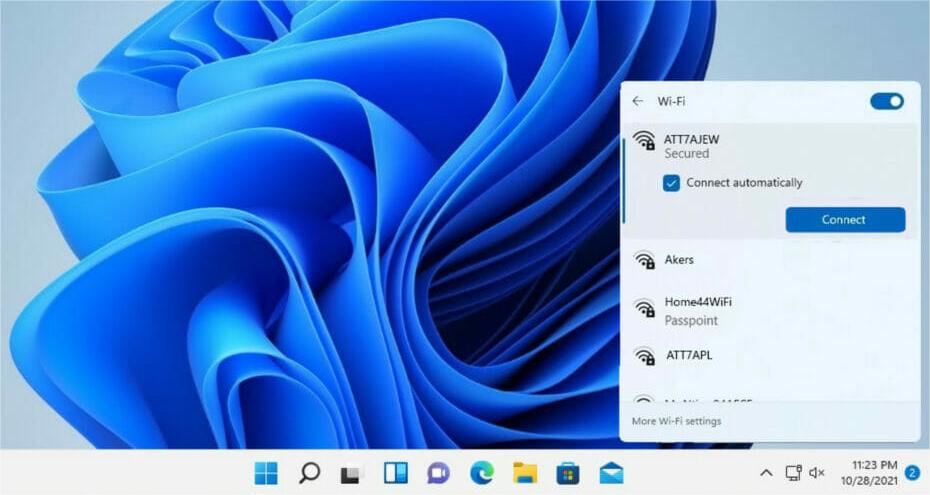
Se você for um usuário de Mac, no menu Wi-Fi na barra de menus, escolha uma rede. Você pode então ser solicitado a inserir a senha da rede Wi-Fi ou concordar com os termos e condições.
Solução 02. Reative o download de dados de celular para músicas da Apple Music
Se você não estiver perto de Wi-Fi, o aplicativo Apple Music usará dados móveis. Se você não conseguir baixar músicas enquanto estiver usando dados celulares ou móveis, desabilitar e reativar o acesso a dados móveis para o aplicativo Música pode interromper o erro. Siga os passos abaixo.
No dispositivo iOS:
- Inicie as configurações no seu dispositivo. Role o menu e toque em Música.
- Selecione Dados Celulares e ative a opção Download. Isso permite que o Apple Music possa baixar músicas em qualquer dado móvel.
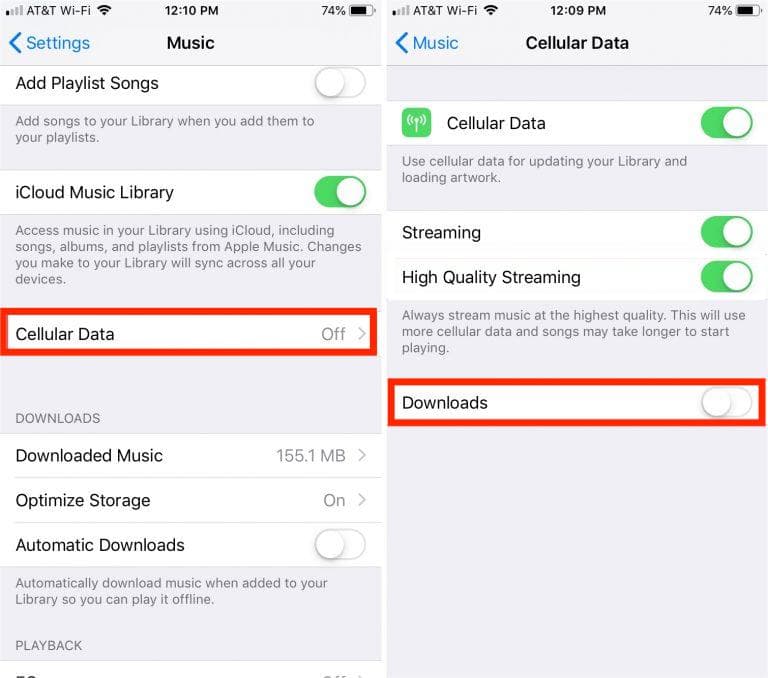
No dispositivo Android:
- Abra o aplicativo Apple Music em seu smartphone ou tablet Android.
- Em seguida, toque nos três pontos no canto superior direito do aplicativo para abrir o menu Configurações.
- Em Configurações, localize a seção Dados e toque em Dados celulares.
- Agora ative os dados móveis pressionando o botão ao lado de Usar dados de celular.
- Ative também os downloads por dados de celular.
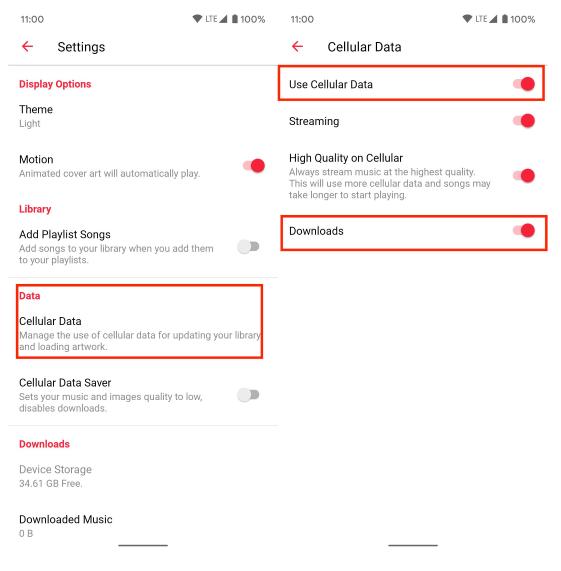
Solução 03. Libere espaço de armazenamento
Você pode estar sem espaço de armazenamento em seu iPhone ou iPad se suas faixas do Apple Music não forem baixadas. Portanto, talvez seja necessário excluir alguns outros arquivos e mídia para liberar espaço para novos downloads. Em dispositivos iOS, abra Ajustes > Geral > Armazenamento do iPhone e você pode descarregar aplicativos que consomem espaço em seu dispositivo ou remover vídeos baixados e anexos enormes. No seu dispositivo Android, abra o aplicativo Configurações. Toque em Aplicativos e notificações > Aplicativos > Apple Music > Armazenamento. Toque em Limpar cache. Isso deve funcionar para criar espaço adicional para downloads do Apple Music.
Solução 04. Atualize seu aplicativo Apple Music
Ao atualizar o aplicativo Apple Music, você garante que terá os recursos, correções de bugs e melhorias de desempenho mais recentes para aprimorar sua experiência de streaming de música. É uma das soluções para o problema se você não conseguir baixar músicas do Apple Music
No dispositivo iOS e no Mac, você pode acessar o ícone da App Store na tela inicial para abri-lo. Na seção Atualizações, encontre o aplicativo Apple Music. Toque em Atualizar. No dispositivo Android, você precisa abrir o Google Play Store. No menu, toque em Meus aplicativos e jogos. Na seção Instalado, localize o aplicativo Apple Music. Se uma atualização estiver disponível para o app Apple Music, você verá a opção Atualizar ao lado do app. Toque nele.
Solução 05. Atualize o sistema do dispositivo Android ou iOS
Bugs no sistema operacional (SO) do seu dispositivo podem causar mau funcionamento de aplicativos e serviços da Apple. Recomendamos atualizar seu dispositivo se você não conseguir baixar músicas no Apple Music. As atualizações do sistema operacional geralmente incluem correções de bugs para vários problemas, incluindo problemas com o download de músicas do Apple Music. Versões mais recentes do sistema iOS ou Android podem ter conectividade de rede aprimorada, o que pode ajudar a resolver quaisquer problemas.
Como atualizar seu dispositivo iOS? Vá para Configurações e toque em Geral. Toque em Atualização de software. Se uma atualização de software estiver disponível, você verá uma mensagem indicando o tamanho da atualização e a opção de fazer o download e instalá-la. Toque nele para iniciar o processo. Agora, o sistema operacional mais recente para iPhone é o iOS 16.
O processo de atualização do sistema operacional em diferentes dispositivos Android será semelhante. Verifique as instruções específicas do seu dispositivo do fabricante ou operadora. A seção "Sobre o telefone" das configurações contém o número do modelo do seu telefone, que também pode ajudá-lo a descobrir como atualizar seu dispositivo. O sistema operacional mais recente para Android é 13 Android.

Parte 3. Como baixar músicas da Apple Music gratuitamente?
E se as soluções mencionadas acima não puderem corrigir o problema de download de músicas do Apple Music? Se você encontrar outros problemas, como o Apple Music não está funcionando no recurso Carplay, o aplicativo Apple Music continua travando ou Músicas da Apple Music esmaecidas, como resolvê-los?
A melhor maneira de corrigir o problema de uso do aplicativo Apple Music é baixando as músicas no seu dispositivo e acessando-as sem a necessidade do aplicativo Apple Music. A questão é, como isso seria possível? Para salvar as faixas e listas de reprodução, você pode usar Conversor de música da Apple AMusicSoft.
Se você não consegue baixar músicas do Apple Music ou iTunes por causa da proteção DRM, o AMusicSoft Apple Music Converter pode ajudar. Ele pode remover DRM de músicas do Apple Music, podcasts e arquivos comprados no iTunes. Além disso Remoção de Apple Music DRM, esta ferramenta permite aos usuários converter seu Apple Music em diferentes formatos de áudio como MP3, M4A e WAV. Depois que os arquivos forem convertidos em tais formatos, será possível transmiti-los em qualquer dispositivo que você desejar. Tenha certeza também de que os arquivos convertidos são da melhor qualidade de áudio.
Este software tem uma série de recursos úteis, como a capacidade de converter várias músicas ao mesmo tempo, a capacidade de ajustar as configurações de saída para controlar a qualidade e o tamanho dos arquivos de saída e preservar as tags ID3 originais e as informações de metadados para cada música. Além disso, o AMusicSoft Apple Music Converter suporta processamento em lote, permitindo que os usuários convertam grandes coleções de faixas do Apple Music em apenas uma sessão. Aqui está um resumo conciso de como usar o AMusicSoft Apple Music Converter para baixar todas as suas músicas.
- Baixe e execute o AMusicSoft Apple Music Converter em um computador Windows ou Mac.
Download grátis Download grátis
- Importe suas faixas do Apple Music. Você pode adicionar várias faixas ao mesmo tempo segurando "Ctrl" ou "Shift" enquanto seleciona.

- Escolha o formato de saída. Se desejar, altere as configurações de saída, incluindo a taxa de bits e a taxa de amostragem, para controlar a qualidade e o tamanho dos arquivos de saída. Decida onde deseja salvar os arquivos.

- Clique em "Converter" para iniciar a conversão. O software removerá a proteção DRM e converterá os arquivos para o formato desejado.

- Após a conversão, localize os arquivos no local especificado e transfira-os para outros dispositivos para reprodução em outros players.

Parte 4. Palavras Finais
A questão de por que o Apple Music não baixa músicas pode ser causada por vários fatores, incluindo sua conexão com a Internet, seu espaço de armazenamento, bugs de aplicativos e muito mais. Resolver esse problema só é possível se você seguir os métodos de solução de problemas explicados acima.
Mas se você não conseguir baixar músicas e quiser que os arquivos de música sejam salvos e reproduzidos em outros reprodutores de música, é melhor tentar usar Conversor de música da Apple AMusicSoft. Ele pode baixar o Apple Music em um formato aberto para tocar em qualquer dispositivo que você quiser. Vá para download do software AmusicSoft para experimentar agora mesmo.
As pessoas também leram
- O que significa fazer crossfade de músicas e como fazê-lo
- Principais sites a serem visitados para baixar músicas e filmes
- Os 10 principais sites de download de música barata (100% legal)
- Aprendendo como colocar uma imagem na música do iTunes
- Melhor software de extração de CD para copiar músicas de CD para PC
- Como copiar a biblioteca do iTunes para uma unidade externa para backup
- As melhores músicas de Justin Bieber que você deve transmitir
- Guia fácil para curtir o Google Music no Kindle Fire
Robert Fabry é um blogueiro fervoroso e um entusiasta que gosta de tecnologia, e talvez ele possa contagiá-lo compartilhando algumas dicas. Ele também é apaixonado por música e escreveu para a AMusicSoft sobre esses assuntos.